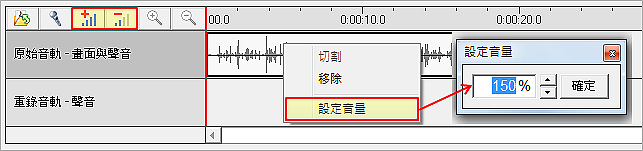EverCam 提供事後調整教材音量的功能,包括整份教材或是單一段落的音量。
重點
- 1.
- 2.調整單一段落的音量
未登入或權限不足!
- 位置
-
- 資料夾名稱
- EverCam影音知識數位化線上說明
- 上傳者
- 1111
- 單位
- 電子計算機中心
- 建立
- 2019-12-22 15:44:37
- 最近修訂
- 2019-12-22 15:46:11
- 引用
- 4
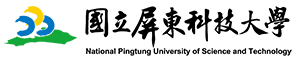
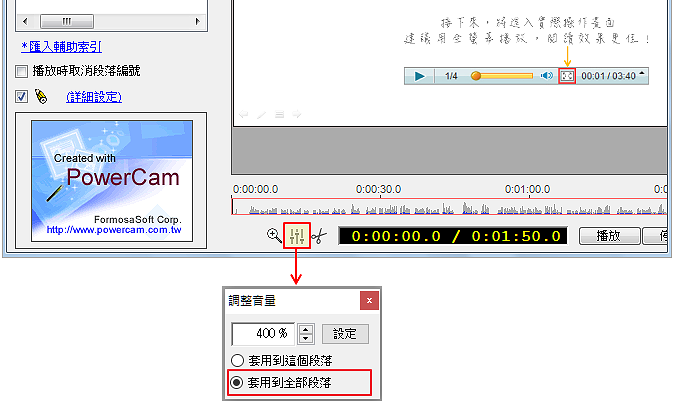
 增加音量 /
增加音量 /  降低音量
降低音量